प्रमाणीकरण और प्राधिकरण की संभावना के साथ डेटा और कंप्यूटर संसाधनों तक पहुंच के लचीले परिसीमन के लिए, आधुनिक ऑपरेटिंग सिस्टम खातों की अवधारणा का उपयोग करते हैं। खाते कंप्यूटर पर काम करने वाले वास्तविक उपयोगकर्ताओं और कुछ सेवाओं और अनुप्रयोगों दोनों के लिए बनाए जाते हैं। जब आप सेवाओं को हटाते हैं या किसी उपयोगकर्ता द्वारा कंप्यूटर का उपयोग बंद कर देते हैं, तो संबंधित खाते को हटाना समझ में आता है।
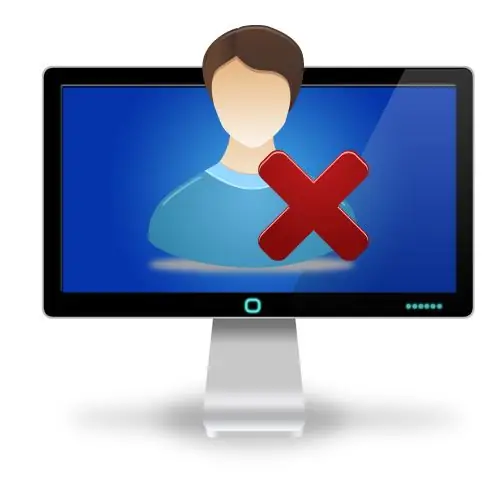
ज़रूरी
विंडोज़ में व्यवस्थापक अधिकार।
निर्देश
चरण 1
कंप्यूटर संसाधन प्रबंधन खोलें। ऐसा करने के लिए, डेस्कटॉप पर स्थित "मेरा कंप्यूटर" आइकन पर राइट-क्लिक करें। अगला, दिखाई देने वाले संदर्भ मेनू में, "नियंत्रण" आइटम पर क्लिक करें। कंप्यूटर प्रबंधन विंडो खुलती है।
चरण 2
स्थानीय कंप्यूटर उपयोगकर्ता खाता नियंत्रण स्नैप-इन सक्रिय करें। कंप्यूटर प्रबंधन विंडो के बाईं ओर ट्री में, कंप्यूटर प्रबंधन (स्थानीय) अनुभाग खोलें, फिर उपयोगिताएँ और स्थानीय उपयोगकर्ता अनुभागों का विस्तार करें। उपयोगकर्ताओं को हाइलाइट करें। सभी स्थानीय खातों की सूची विंडो के दाईं ओर प्रदर्शित होगी।
चरण 3
वह खाता ढूंढें जिसे आप हटाना चाहते हैं। क्रमिक रूप से "उपयोगकर्ता" विंडो की सूची देखें। नाम और विवरण फ़ील्ड की सामग्री पर ध्यान दें। सुविधा के लिए, सूची को उसके शीर्षलेख के किसी एक बटन पर क्लिक करके क्रमबद्ध किया जा सकता है। आप जिस खाते की तलाश कर रहे हैं, उसके अनुरूप सूची आइटम को हाइलाइट करें।
चरण 4
अपना खाता हटाना शुरू करें। उपयोगकर्ताओं की सूची में हाइलाइट किए गए आइटम पर राइट-क्लिक करें। एक संदर्भ मेनू दिखाई देगा। इसमें "हटाएं" आइटम पर क्लिक करें।
चरण 5
खाते को हटाने की पुष्टि करें। दिखाई देने वाले "स्थानीय उपयोगकर्ता और समूह" संदेश बॉक्स में जानकारी की जाँच करें। सुनिश्चित करें कि विंडो में दिखाए गए खाते का नाम उस खाते से मेल खाता है जिसे हटाने के लिए चिह्नित किया गया था। खाते को स्थायी रूप से हटाने के लिए "हां" बटन पर क्लिक करें।







